radio OPEL ZAFIRA C 2015.5 Handleiding Infotainment (in Dutch)
[x] Cancel search | Manufacturer: OPEL, Model Year: 2015.5, Model line: ZAFIRA C, Model: OPEL ZAFIRA C 2015.5Pages: 183, PDF Size: 2.91 MB
Page 26 of 183

26Radio
Let op
Als er van tevoren geen zenderlijst
is aangemaakt, zoekt het Infotain‐
mentsysteem automatisch naar zen‐
ders.
Selecteer de gewenste zender.
Let op
Het huidige station wordt gemar‐ keerd door i.
Categorielijst Talloze RDS 3 28 en DAB 3 30
zenders zenden een PTY-code uit,
die het uitgezonden programmatype
aangeeft (bijv. nieuws). Sommige
zenders wijzigen afhankelijk van de
inhoud die op dat moment wordt uit‐
gezonden ook de PTY-code.
Het Infotainmentsysteem slaat deze
zenders in de betreffende categorie‐
lijst gesorteerd op programmatype
op.
Let op
De submenuoptie categorielijst is al‐ leen beschikbaar voor de frequen‐
tiebereiken FM en DAB.
Zoeken op een programmatype dat
door de zenders wordt opgegeven:
selecteer de specifieke categorielij‐
stoptie van het frequentiebereik.
Er verschijnt een lijst met momenteel
beschikbare programmatypen.
Selecteer het gewenste programma‐ type. Er verschijnt een lijst met zen‐
ders die een programma van het ge‐
selecteerde type uitzenden.
Selecteer de gewenste zender.
Let op
Het huidige station wordt gemar‐
keerd door i.Zenderlijsten bijwerken
Als de zenders in de golfbereik-spe‐
cifieke zenderlijst niet meer kunnen
worden ontvangen, moeten de AM-
en DAB-zenderlijst worden bijge‐
werkt.
Let op
De lijst met FM-zenders wordt auto‐
matisch bijgewerkt.
Selecteer de bijbehorende lijstver‐
melding in het golfbereik-specifieke
menu om een zenderlijst bij te wer‐
ken.
Het zoeken naar zenders wordt ge‐
start. Nadat de zoekopdracht is afge‐
rond wordt de eerder geselecteerde
zender afgespeeld.
Druk op de multifunctionele knop om
het zoeken naar zenders te stoppen.
Let op
Bij het bijwerken van een lijst van
een zender op een specifiek fre‐
quentiebereik wordt de overeen‐
komstige categorielijst ook bijge‐
werkt.
Page 27 of 183
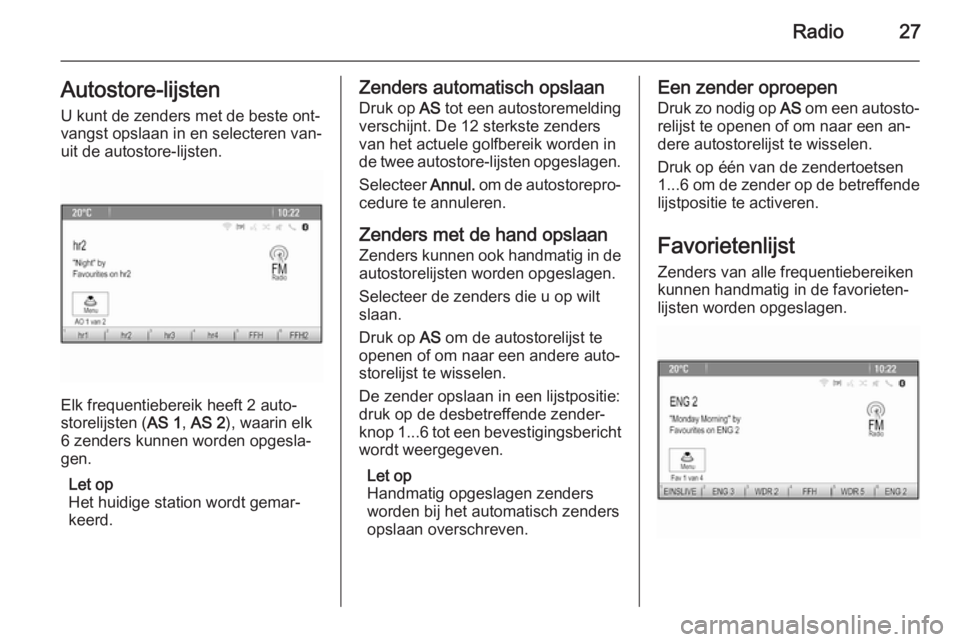
Radio27Autostore-lijsten
U kunt de zenders met de beste ont‐
vangst opslaan in en selecteren van‐
uit de autostore-lijsten.
Elk frequentiebereik heeft 2 auto‐
storelijsten ( AS 1, AS 2 ), waarin elk
6 zenders kunnen worden opgesla‐
gen.
Let op
Het huidige station wordt gemar‐
keerd.
Zenders automatisch opslaan
Druk op AS tot een autostoremelding
verschijnt. De 12 sterkste zenders
van het actuele golfbereik worden in
de twee autostore-lijsten opgeslagen.
Selecteer Annul. om de autostorepro‐
cedure te annuleren.
Zenders met de hand opslaan Zenders kunnen ook handmatig in de
autostorelijsten worden opgeslagen.
Selecteer de zenders die u op wilt
slaan.
Druk op AS om de autostorelijst te
openen of om naar een andere auto‐
storelijst te wisselen.
De zender opslaan in een lijstpositie:
druk op de desbetreffende zender‐
knop 1...6 tot een bevestigingsbericht
wordt weergegeven.
Let op
Handmatig opgeslagen zenders
worden bij het automatisch zenders
opslaan overschreven.Een zender oproepen
Druk zo nodig op AS om een autosto‐
relijst te openen of om naar een an‐
dere autostorelijst te wisselen.
Druk op één van de zendertoetsen
1...6 om de zender op de betreffende
lijstpositie te activeren.
Favorietenlijst
Zenders van alle frequentiebereiken
kunnen handmatig in de favorieten‐
lijsten worden opgeslagen.
Page 28 of 183
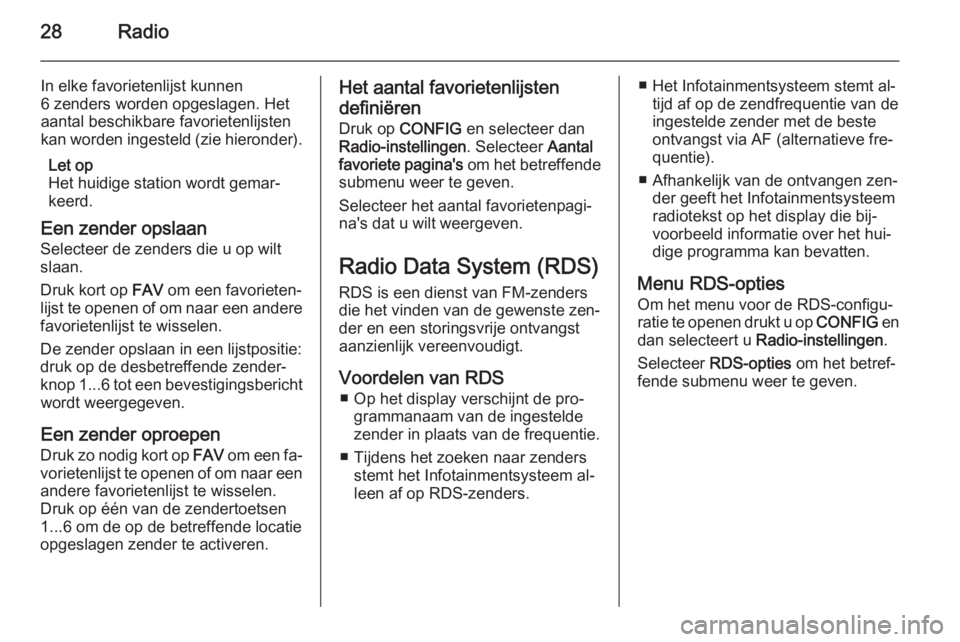
28Radio
In elke favorietenlijst kunnen
6 zenders worden opgeslagen. Het
aantal beschikbare favorietenlijsten
kan worden ingesteld (zie hieronder).
Let op
Het huidige station wordt gemar‐
keerd.
Een zender opslaan
Selecteer de zenders die u op wilt
slaan.
Druk kort op FAV om een favorieten‐
lijst te openen of om naar een andere favorietenlijst te wisselen.
De zender opslaan in een lijstpositie:
druk op de desbetreffende zender‐
knop 1...6 tot een bevestigingsbericht
wordt weergegeven.
Een zender oproepen
Druk zo nodig kort op FAV om een fa‐
vorietenlijst te openen of om naar een andere favorietenlijst te wisselen.
Druk op één van de zendertoetsen
1...6 om de op de betreffende locatie
opgeslagen zender te activeren.Het aantal favorietenlijsten
definiëren
Druk op CONFIG en selecteer dan
Radio-instellingen . Selecteer Aantal
favoriete pagina's om het betreffende
submenu weer te geven.
Selecteer het aantal favorietenpagi‐
na's dat u wilt weergeven.
Radio Data System (RDS)
RDS is een dienst van FM-zenders
die het vinden van de gewenste zen‐
der en een storingsvrije ontvangst
aanzienlijk vereenvoudigt.
Voordelen van RDS ■ Op het display verschijnt de pro‐ grammanaam van de ingestelde
zender in plaats van de frequentie.
■ Tijdens het zoeken naar zenders stemt het Infotainmentsysteem al‐
leen af op RDS-zenders.■ Het Infotainmentsysteem stemt al‐ tijd af op de zendfrequentie van de
ingestelde zender met de beste
ontvangst via AF (alternatieve fre‐
quentie).
■ Afhankelijk van de ontvangen zen‐ der geeft het Infotainmentsysteem
radiotekst op het display die bij‐
voorbeeld informatie over het hui‐
dige programma kan bevatten.
Menu RDS-opties Om het menu voor de RDS-configu‐
ratie te openen drukt u op CONFIG en
dan selecteert u Radio-instellingen .
Selecteer RDS-opties om het betref‐
fende submenu weer te geven.
Page 29 of 183

Radio29
RDS-functie activeren
Activeer RDS.
Let op
Als RDS gedeactiveerd is, verschij‐
nen niet alle menuopties van het
menu RDS-opties .
Regionaal
RDS-zenders zenden soms regionaal verschillende programma's op ver‐
schillende frequenties uit.
Als Regionaal geactiveerd is, worden
er uitsluitend alternatieve frequenties
(AF) met dezelfde regionale program‐
ma's geselecteerd.
Als Regionaal gedeactiveerd is, wor‐
den alternatieve frequenties voor de
zenders geselecteerd zonder reke‐
ning te houden met regionale pro‐ gramma's.
Tekst scrollen bevriezen
Sommige RDS-zenders geven niet
alleen de programmaservicenaam
weer op het display, maar tonen ook
extra informatie over de huidige zen‐ der. Als er extra informatie verschijnt, is de programmanaam verborgen.
Activeer Geen rollende displaytekst
om te voorkomen dat er extra infor‐
matie verschijnt.
Radiotekst
Als RDS is ingeschakeld en er een
RDS-zender wordt weergegeven,
verschijnt er onder de programma‐ naam informatie over het actuele pro‐ gramma of over de actuele muziek‐
track.
Activeer of deactiveer Radio-tekst om
de informatie weer te geven of te ver‐
bergen.Radioverkeerinformatieservice
(TP = verkeersprogramma)
Zenders met radioverkeerinformatie‐
service zijn RDS-zenders die ver‐
keerinformatie uitzenden.
Als verkeersinformatie is ingescha‐
keld, wordt het afspelen van de radio
of media voor de duur van het ver‐
keersbericht onderbroken.
Het in- en uitschakelen van de radio‐
verkeerinformatieservice
Druk op TP voor het in- en uitschake‐
len van de stand-by verkeersberich‐
tenfunctie van het Infotainmentsys‐ teem.
■ Als de verkeersinformatieservice wordt ingeschakeld, verschijnt [ ] op
het display.
■ Is het huidige station geen zender met radioverkeerinformatieservice,
wordt een zoekopdracht gestart naar de volgende zender met radi‐
overkeerinformatieservice.
■ Wordt een zender met radiover‐ keerinformatieservice gevonden,
verschijnt [ ] op het display.
Page 30 of 183
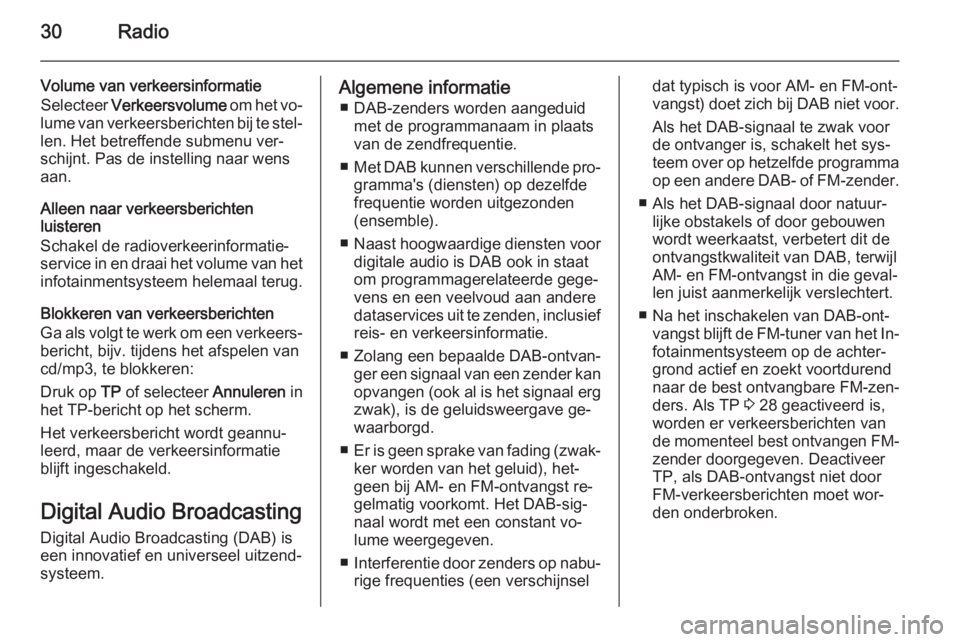
30Radio
Volume van verkeersinformatie
Selecteer Verkeersvolume om het vo‐
lume van verkeersberichten bij te stel‐ len. Het betreffende submenu ver‐
schijnt. Pas de instelling naar wens
aan.
Alleen naar verkeersberichten
luisteren
Schakel de radioverkeerinformatie‐
service in en draai het volume van het infotainmentsysteem helemaal terug.
Blokkeren van verkeersberichten
Ga als volgt te werk om een verkeers‐ bericht, bijv. tijdens het afspelen van
cd/mp3, te blokkeren:
Druk op TP of selecteer Annuleren in
het TP-bericht op het scherm.
Het verkeersbericht wordt geannu‐
leerd, maar de verkeersinformatie
blijft ingeschakeld.
Digital Audio Broadcasting Digital Audio Broadcasting (DAB) is
een innovatief en universeel uitzend‐
systeem.Algemene informatie
■ DAB-zenders worden aangeduid met de programmanaam in plaats
van de zendfrequentie.
■ Met DAB kunnen verschillende pro‐
gramma's (diensten) op dezelfde
frequentie worden uitgezonden
(ensemble).
■ Naast hoogwaardige diensten voor
digitale audio is DAB ook in staat
om programmagerelateerde gege‐
vens en een veelvoud aan andere
dataservices uit te zenden, inclusief
reis- en verkeersinformatie.
■ Zolang een bepaalde DAB-ontvan‐ ger een signaal van een zender kanopvangen (ook al is het signaal erg
zwak), is de geluidsweergave ge‐
waarborgd.
■ Er is geen sprake van fading (zwak‐
ker worden van het geluid), het‐
geen bij AM- en FM-ontvangst re‐
gelmatig voorkomt. Het DAB-sig‐
naal wordt met een constant vo‐
lume weergegeven.
■ Interferentie door zenders op nabu‐
rige frequenties (een verschijnseldat typisch is voor AM- en FM-ont‐
vangst) doet zich bij DAB niet voor.
Als het DAB-signaal te zwak voor
de ontvanger is, schakelt het sys‐
teem over op hetzelfde programma
op een andere DAB- of FM-zender.
■ Als het DAB-signaal door natuur‐ lijke obstakels of door gebouwen
wordt weerkaatst, verbetert dit de
ontvangstkwaliteit van DAB, terwijl
AM- en FM-ontvangst in die geval‐
len juist aanmerkelijk verslechtert.
■ Na het inschakelen van DAB-ont‐ vangst blijft de FM-tuner van het In‐
fotainmentsysteem op de achter‐
grond actief en zoekt voortdurend
naar de best ontvangbare FM-zen‐
ders. Als TP 3 28 geactiveerd is,
worden er verkeersberichten van
de momenteel best ontvangen FM-
zender doorgegeven. Deactiveer
TP, als DAB-ontvangst niet door
FM-verkeersberichten moet wor‐
den onderbroken.
Page 31 of 183
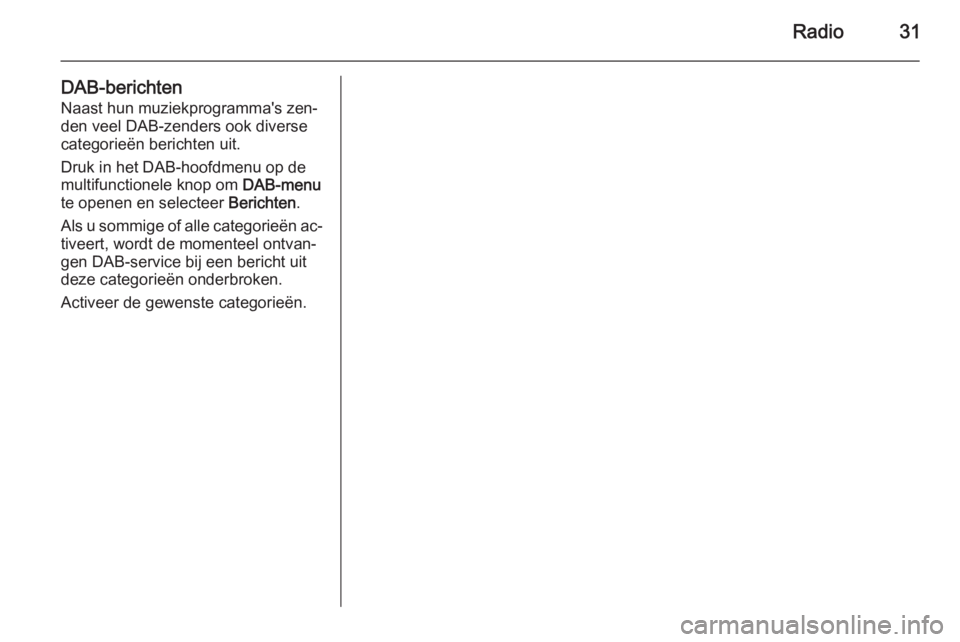
Radio31
DAB-berichtenNaast hun muziekprogramma's zen‐
den veel DAB-zenders ook diverse
categorieën berichten uit.
Druk in het DAB-hoofdmenu op de
multifunctionele knop om DAB-menu
te openen en selecteer Berichten.
Als u sommige of alle categorieën ac‐ tiveert, wordt de momenteel ontvan‐
gen DAB-service bij een bericht uit
deze categorieën onderbroken.
Activeer de gewenste categorieën.
Page 37 of 183
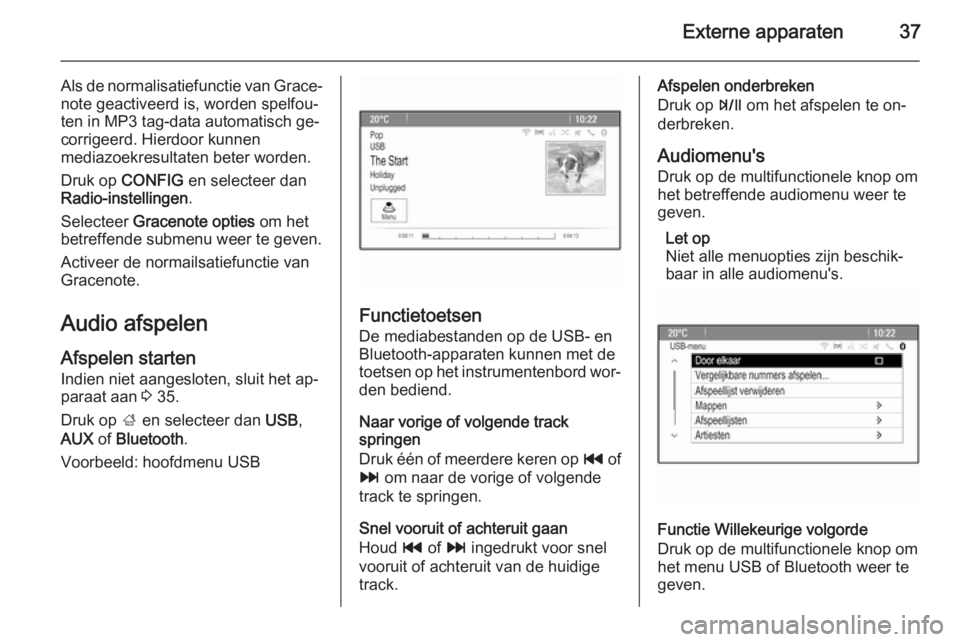
Externe apparaten37
Als de normalisatiefunctie van Grace‐note geactiveerd is, worden spelfou‐
ten in MP3 tag-data automatisch ge‐
corrigeerd. Hierdoor kunnen
mediazoekresultaten beter worden.
Druk op CONFIG en selecteer dan
Radio-instellingen .
Selecteer Gracenote opties om het
betreffende submenu weer te geven.
Activeer de normailsatiefunctie van
Gracenote.
Audio afspelen
Afspelen starten Indien niet aangesloten, sluit het ap‐
paraat aan 3 35.
Druk op ; en selecteer dan USB,
AUX of Bluetooth .
Voorbeeld: hoofdmenu USB
Functietoetsen De mediabestanden op de USB- enBluetooth-apparaten kunnen met de
toetsen op het instrumentenbord wor‐ den bediend.
Naar vorige of volgende track
springen
Druk één of meerdere keren op t of
v om naar de vorige of volgende
track te springen.
Snel vooruit of achteruit gaan
Houd t of v ingedrukt voor snel
vooruit of achteruit van de huidige
track.
Afspelen onderbreken
Druk op T om het afspelen te on‐
derbreken.
Audiomenu'sDruk op de multifunctionele knop om
het betreffende audiomenu weer te
geven.
Let op
Niet alle menuopties zijn beschik‐ baar in alle audiomenu's.
Functie Willekeurige volgorde
Druk op de multifunctionele knop om het menu USB of Bluetooth weer te
geven.
Page 56 of 183
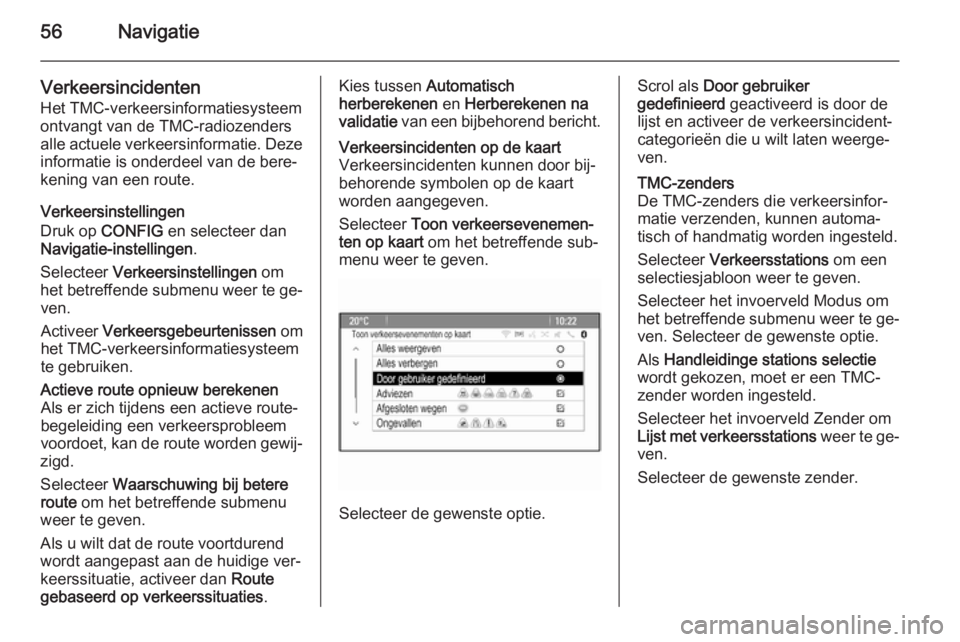
56Navigatie
Verkeersincidenten
Het TMC-verkeersinformatiesysteem
ontvangt van de TMC-radiozenders
alle actuele verkeersinformatie. Deze
informatie is onderdeel van de bere‐
kening van een route.
Verkeersinstellingen
Druk op CONFIG en selecteer dan
Navigatie-instellingen .
Selecteer Verkeersinstellingen om
het betreffende submenu weer te ge‐ ven.
Activeer Verkeersgebeurtenissen om
het TMC-verkeersinformatiesysteem
te gebruiken.Actieve route opnieuw berekenen
Als er zich tijdens een actieve route‐
begeleiding een verkeersprobleem
voordoet, kan de route worden gewij‐
zigd.
Selecteer Waarschuwing bij betere
route om het betreffende submenu
weer te geven.
Als u wilt dat de route voortdurend
wordt aangepast aan de huidige ver‐
keerssituatie, activeer dan Route
gebaseerd op verkeerssituaties .Kies tussen Automatisch
herberekenen en Herberekenen na
validatie van een bijbehorend bericht.Verkeersincidenten op de kaart
Verkeersincidenten kunnen door bij‐
behorende symbolen op de kaart
worden aangegeven.
Selecteer Toon verkeersevenemen‐
ten op kaart om het betreffende sub‐
menu weer te geven.
Selecteer de gewenste optie.
Scrol als Door gebruiker
gedefinieerd geactiveerd is door de
lijst en activeer de verkeersincident‐ categorieën die u wilt laten weerge‐
ven.TMC-zenders
De TMC-zenders die verkeersinfor‐ matie verzenden, kunnen automa‐
tisch of handmatig worden ingesteld.
Selecteer Verkeersstations om een
selectiesjabloon weer te geven.
Selecteer het invoerveld Modus om het betreffende submenu weer te ge‐
ven. Selecteer de gewenste optie.
Als Handleidinge stations selectie
wordt gekozen, moet er een TMC-
zender worden ingesteld.
Selecteer het invoerveld Zender om
Lijst met verkeersstations weer te ge‐
ven.
Selecteer de gewenste zender.
Page 62 of 183
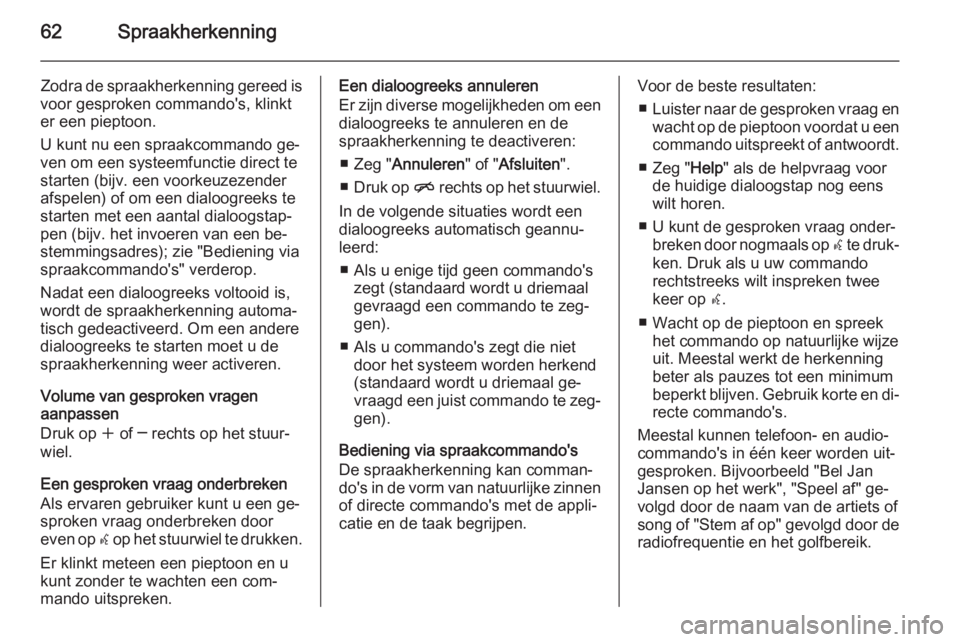
62Spraakherkenning
Zodra de spraakherkenning gereed is
voor gesproken commando's, klinkt
er een pieptoon.
U kunt nu een spraakcommando ge‐
ven om een systeemfunctie direct te
starten (bijv. een voorkeuzezender
afspelen) of om een dialoogreeks te
starten met een aantal dialoogstap‐
pen (bijv. het invoeren van een be‐
stemmingsadres); zie "Bediening via
spraakcommando's" verderop.
Nadat een dialoogreeks voltooid is,
wordt de spraakherkenning automa‐ tisch gedeactiveerd. Om een andere
dialoogreeks te starten moet u de
spraakherkenning weer activeren.
Volume van gesproken vragen
aanpassen
Druk op w of ─ rechts op het stuur‐
wiel.
Een gesproken vraag onderbreken
Als ervaren gebruiker kunt u een ge‐
sproken vraag onderbreken door
even op w op het stuurwiel te drukken.
Er klinkt meteen een pieptoon en u
kunt zonder te wachten een com‐
mando uitspreken.Een dialoogreeks annuleren
Er zijn diverse mogelijkheden om een dialoogreeks te annuleren en de
spraakherkenning te deactiveren:
■ Zeg " Annuleren " of "Afsluiten ".
■ Druk op n rechts op het stuurwiel.
In de volgende situaties wordt een
dialoogreeks automatisch geannu‐
leerd:
■ Als u enige tijd geen commando's zegt (standaard wordt u driemaal
gevraagd een commando te zeg‐
gen).
■ Als u commando's zegt die niet door het systeem worden herkend
(standaard wordt u driemaal ge‐
vraagd een juist commando te zeg‐ gen).
Bediening via spraakcommando's
De spraakherkenning kan comman‐
do's in de vorm van natuurlijke zinnen
of directe commando's met de appli‐
catie en de taak begrijpen.Voor de beste resultaten:
■ Luister naar de gesproken vraag en
wacht op de pieptoon voordat u een commando uitspreekt of antwoordt.
■ Zeg " Help" als de helpvraag voor
de huidige dialoogstap nog eens
wilt horen.
■ U kunt de gesproken vraag onder‐ breken door nogmaals op w te druk‐
ken. Druk als u uw commando
rechtstreeks wilt inspreken twee
keer op w.
■ Wacht op de pieptoon en spreek het commando op natuurlijke wijze
uit. Meestal werkt de herkenning
beter als pauzes tot een minimum
beperkt blijven. Gebruik korte en di‐ recte commando's.
Meestal kunnen telefoon- en audio‐
commando's in één keer worden uit‐
gesproken. Bijvoorbeeld "Bel Jan Jansen op het werk", "Speel af" ge‐volgd door de naam van de artiets of
song of "Stem af op" gevolgd door de radiofrequentie en het golfbereik.
Page 66 of 183
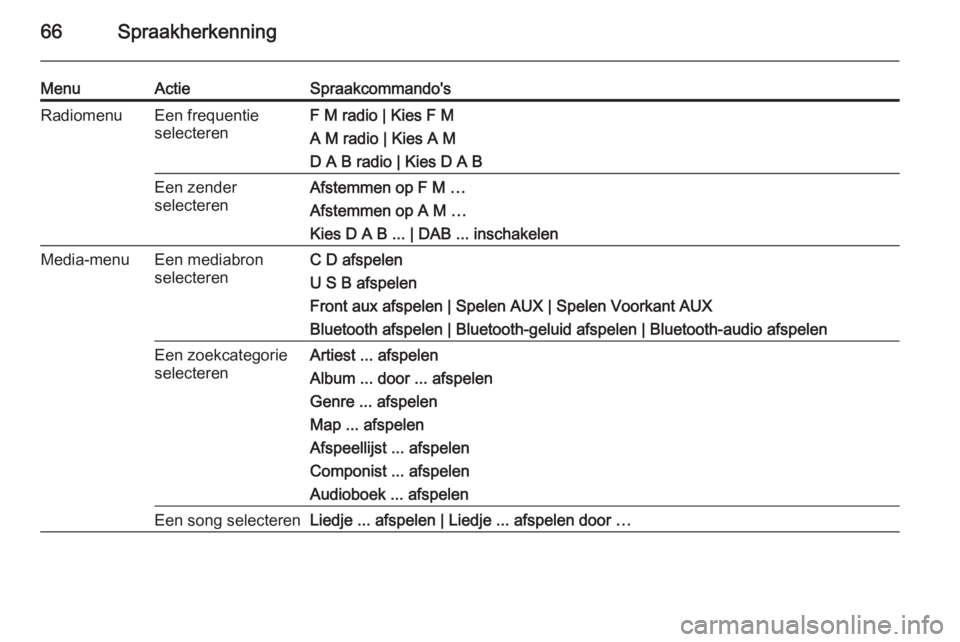
66Spraakherkenning
MenuActieSpraakcommando'sRadiomenuEen frequentie
selecterenF M radio | Kies F M
A M radio | Kies A M
D A B radio | Kies D A BEen zender
selecterenAfstemmen op F M …
Afstemmen op A M …
Kies D A B ... | DAB ... inschakelenMedia-menuEen mediabron
selecterenC D afspelen
U S B afspelen
Front aux afspelen | Spelen AUX | Spelen Voorkant AUX Bluetooth afspelen | Bluetooth-geluid afspelen | Bluetooth-audio afspelenEen zoekcategorie
selecterenArtiest ... afspelen
Album ... door ... afspelen
Genre ... afspelen
Map ... afspelen
Afspeellijst ... afspelen
Componist ... afspelen
Audioboek ... afspelenEen song selecterenLiedje ... afspelen | Liedje ... afspelen door …